「Intel Galileo」ファーストインプレッション:アイデア・ハック!! Arduinoで遊ぼう【番外編】(4/4 ページ)
CPU処理速度、I/O処理速度を実測
データシートの数値だけでは、マイコンの処理速度は実感できません。そこで、GalileoとArduinoで同じ処理をさせて速度を確認してみました。
CPUの処理速度を測るために、足し算と掛け算をそれぞれ100万回。さらに、I/Oの速度を測るために、デジタル出力とアナログ入力を1000回実施しました。これらの処理に要した時間(ミリ秒)をディスプレイに表示させます。
表示ディスプレイは、連載本編で使用している製品を流用しました。GalileoとArduinoの互換性テストも兼ねています。「問題なく使えました!」と言いたいところですが、ちょっとだけ手間取りました。
Arduinoの場合、「Serial.print」でディスプレイとシリアルモニターに表示できるのですが、Galileoでディスプレイに表示させるには「Serial1.print」とする必要があります。この「1」にたどり着くまで、少々時間がかかりました。ただ、ほんのわずかな修正だけで、部品もスケッチも流用できるのはうれしいですね。
それでは、気になる処理速度の発表です!(表2、動画2)
ご覧のように、CPU処理速度(足し算、掛け算)に関しては、圧倒的にGalileoが速く、I/O入出力では“逆転”するという興味深い結果が出ました。
CPU処理速度は、予想通りの結果です。一方、I/O入出力については、Arduinoよりも遅いという結果になりましたが、これはGalileoがI2Cを経由して入出力を行っているためです。Galileoの活用を検討される際は、こうした特性に留意する必要がありそうですね。
Galileoに搭載されたLinuxでWebServerを立ち上げてみる
GalileoがArduinoと根本的に違うのは、ボードにLinuxが搭載されている点です。今回は、サンプルスケッチを流用し、ローカルサーバを構築してセンサー値をWebブラウザで表示してみました。
使用したサンプルは、「スケッチの例/Ethernet/Webserver」です。MACアドレスとIPアドレスを自分の環境に合わせて書き換えるだけで使用できました。MACアドレスとは、各LANインタフェースに割り付けられた固有の値です。Galileoの場合は、イーサーネットコネクタにシールが張ってあります。
IPアドレスは利用する環境によって変化します。サンプルソースは、DHCPによる動的な割り当てではなく、固定IPアドレスを割り振るようになっています。これを自宅のローカルネット環境に合わせた値に設定します(画像16)。
スケッチを修正し、半固定抵抗の値をWebブラウザで表示してみました。参照データとしてディスプレイにも表示しています。IDEでスケッチをコンパイルした後、LANケーブルをルータに接続して、動作させました(画像16、画像17、画像18、動画2)。筆者は、LinuxやWebサーバは全くの未経験なのですが、拍子抜けするほどカンタンにできました。
以上、電子工作がカンタンに楽しめるArduinoと互換性があり、Linuxも動作するマイコンボードGalileoを駆け足で紹介しました。“電子工作×Linux”が気軽に楽しめるGalileoの登場で、モノづくりの選択肢の幅がさらに広がりそうです。今後、どんな活用事例が出てくるか注目していきたいと思います!
関連キーワード
Arduino | Intel | Linux | マイコン | 開発環境 | 電子工作 | 組み込み | 組み込みシステム | Intel Quark | アイデア・ハック!! Arduinoで遊ぼう
関連記事
 猫まっしぐら! インテル「Quark」搭載Arduino互換ボード「Galileo」で“デジタル猫じゃらし”
猫まっしぐら! インテル「Quark」搭載Arduino互換ボード「Galileo」で“デジタル猫じゃらし”
インテルは、東京都内で開催したソフトウェア開発者向けイベント「インテル ソフトウェア・イノベーション・フォーラム 2013」で、組み込みシステム向け低消費電力SoC「Intel Quark SoC X1000」を搭載したArduino互換開発ボード「Galileo」の実機デモを披露した。 インテル、「Quark」搭載のArduino互換開発ボード「Galileo」発表
インテル、「Quark」搭載のArduino互換開発ボード「Galileo」発表
米Intel(インテル)とオープンソースハードウェアプラットフォーム「Arduino」を開発するArduino LLCは、組み込みシステム向け低消費電力SoC「Intel Quark SoC X1000」を採用した、初のArduino互換開発ボード「Galileo(ガリレオ)」を発表した。
Copyright © ITmedia, Inc. All Rights Reserved.
組み込み開発の記事ランキング
- 忘年会に最適!? 使い捨てライターで離れた場所にあるLEDを点灯するガジェット
- ArmベースCPUと最大45TOPSのNPUを搭載する小型AIモジュールを発表
- 進化を続けるパナの“画竜点睛”の通信規格Nessum 通信インフラとして需要が拡大
- 「日本の製造業が再び勝つために」、富士通が進める次世代国産CPUとAI戦略
- 「TRONプログラミングコンテスト2025」はRTOSとAIの融合に挑戦、審査結果を発表
- 三菱電機の独自フィジカルAI、予防保全で学習データを9割削減し精度を3割向上
- Rapidusが半導体回路の設計期間を半減する支援ツールを投入、一部は無償提供へ
- マイクロバブルで微細流路内に数mmの流れを生成、外部ポンプ不要の冷却技術に
- 「Nintendo Switch 2」に採用されたexFATファイルシステム
- イチから全部作ってみよう(27)「ACID」で示されるデータベースの4つの特性
コーナーリンク
よく読まれている編集記者コラム
 画像14 連載本編で使用しているディスプレイも問題なく使えた!
画像14 連載本編で使用しているディスプレイも問題なく使えた!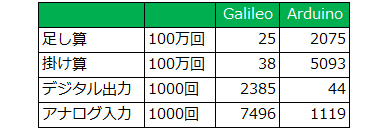 表2 GalileoとArduinoのCPU処理速度およびI/O入出力速度を計測
表2 GalileoとArduinoのCPU処理速度およびI/O入出力速度を計測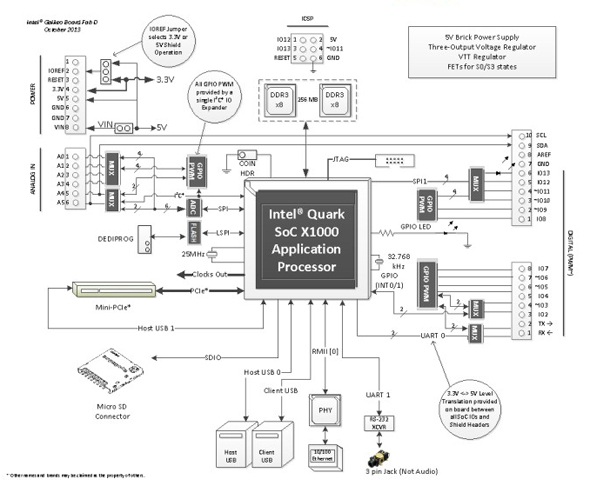 画像15 Galileoの回路図(出典:Intel)
画像15 Galileoの回路図(出典:Intel)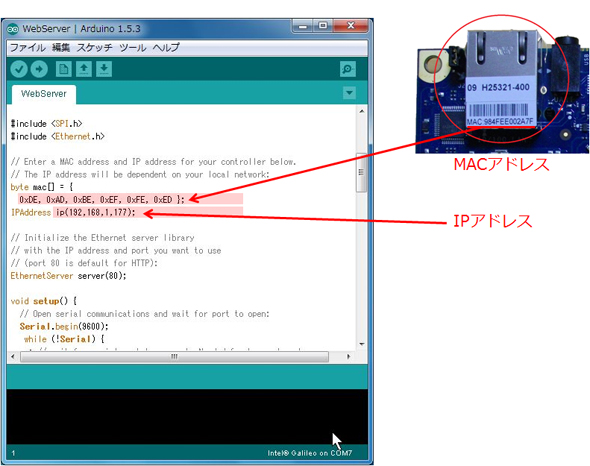 画像16 サンプルソースのMACアドレスとIPアドレスを書き換えるだけで、Webserverとして動いた
画像16 サンプルソースのMACアドレスとIPアドレスを書き換えるだけで、Webserverとして動いた
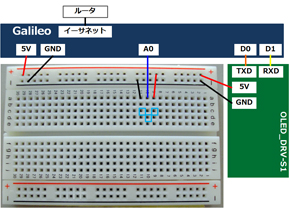
 画像18 部品を配置したところ
画像18 部品を配置したところ

